Bạn đang nghĩ đến việc “cắt dây” với iPhone của mình? eSIM trong Apple Watch có thể giải phóng bạn, nhưng chỉ khi bạn biết cần phải chú ý những gì. Nhiều hướng dẫn chỉ cho bạn cách nhấn các nút, nhưng chúng không chuẩn bị cho bạn trong các tình huống thực tế.
Trong hướng dẫn này, chúng tôi sẽ đề cập đến các trường hợp sử dụng thường bị bỏ qua và trả lời các câu hỏi thường gặp mà hầu hết các bài viết khác đều lờ đi. Nếu bạn muốn thực sự hiểu về eSIM trên Apple Watch của mình, bạn đã đến đúng nơi.
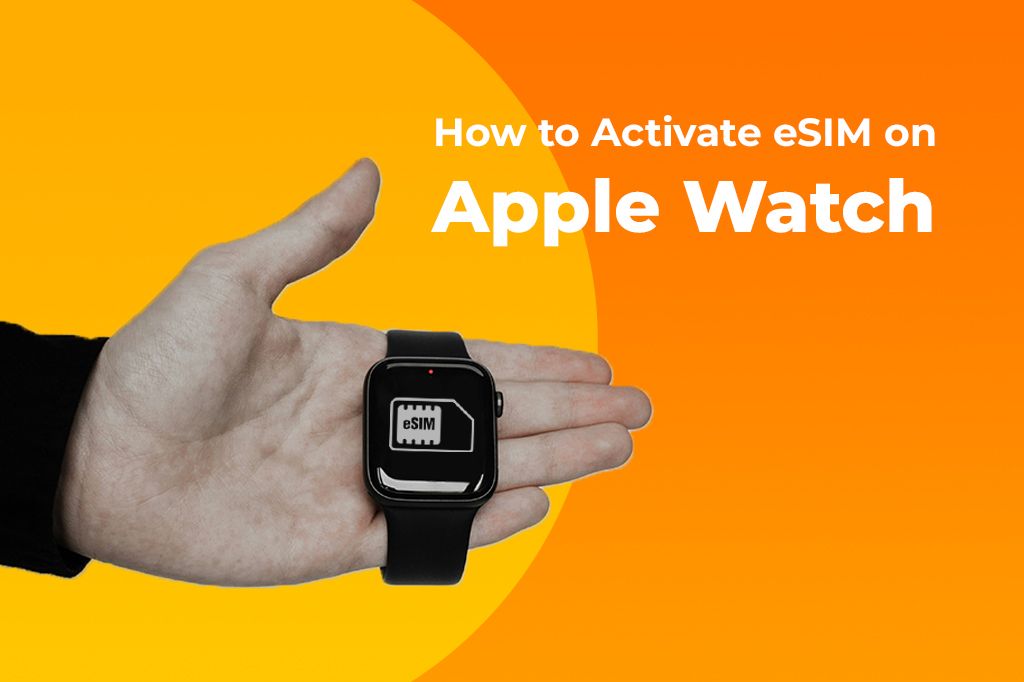
Ảnh của Klim Musalimov trên Unsplash
Tìm Hiểu Trước Khi Mua: Apple Watch Của Bạn Có Tương Thích eSIM Không?
Trước cả khi nghĩ đến việc kích hoạt, bạn cần chắc chắn rằng Apple Watch của mình có thể hỗ trợ gói cước di động. Không phải tất cả các mẫu đều có thể. Mua sai mẫu là một sai lầm phổ biến và tốn kém. Dưới đây là danh sách kiểm tra đơn giản để xem thiết bị của bạn đã sẵn sàng chưa.
-
Dòng máy: Bạn phải có Apple Watch Series 3 trở lên. Bao gồm Series 4, 5, 6, 7, 8, 9, SE, và Apple Watch Ultra và Ultra 2.
-
Loại máy: Phải là mẫu “GPS + Cellular”. Các mẫu “Chỉ GPS” trông giống hệt nhưng không có phần cứng cần thiết để kết nối với mạng di động. Bạn có thể kiểm tra điều này trên hộp sản phẩm gốc hoặc trong ứng dụng Watch trên iPhone của mình.
-
Phần mềm: iPhone và Apple Watch của bạn phải được cập nhật lên phiên bản iOS và watchOS mới nhất để đảm bảo khả năng tương thích tối đa và quy trình thiết lập mượt mà nhất.
-
Hỗ trợ từ nhà mạng: Nhà mạng di động của bạn phải hỗ trợ Apple Watch. Các nhà mạng lớn như AT&T, T-Mobile và Verizon có hỗ trợ, nhưng tốt nhất là bạn nên kiểm tra trang web của họ trước, đặc biệt nếu bạn sử dụng một nhà mạng nhỏ hơn.
Mẹo chuyên nghiệp: Có thể bạn sẽ muốn tiết kiệm tiền bằng cách mua mẫu chỉ có GPS. Nhưng các mẫu này không có tính bền vững cho tương lai nếu bạn đi du lịch hoặc muốn một thiết bị an toàn cho con mình. Một chiếc đồng hồ chỉ có GPS cần phải ở gần iPhone đã ghép đôi để truy cập internet, gọi điện hoặc sử dụng các tính năng theo dõi. Mẫu GPS + Cellular, với gói eSIM Apple Watch đang hoạt động, hoạt động độc lập. Điều này có nghĩa là con bạn có thể gọi cho bạn từ công viên, hoặc bạn có thể phát nhạc khi đang chạy bộ, tất cả trong khi iPhone của bạn vẫn ở nhà.

Ảnh của Simon Daoudi trên Unsplash
Mua một mẫu “GPS + Cellular” đã qua sử dụng có thể là một cách tuyệt vời để tiết kiệm tiền. Tuy nhiên, hãy chắc chắn rằng chủ sở hữu trước đã gỡ bỏ đúng cách gói cước di động của họ và hủy ghép đôi thiết bị khỏi tài khoản của họ. Nếu họ chưa làm vậy, bạn sẽ không thể thêm gói cước của riêng mình. Luôn mua từ người bán uy tín, người đảm bảo thiết bị đã được mở khóa và sẵn sàng cho người dùng mới.
Cách Thiết Lập Mạng Di Động trên Apple Watch của bạn
Một khi bạn đã xác nhận mình có một chiếc đồng hồ tương thích, đã đến lúc kích hoạt gói cước của bạn. Quá trình này thường đơn giản, nhưng một vài vấn đề phổ biến có thể phát sinh. Hướng dẫn từng bước này sẽ chỉ cho bạn cách thực hiện, với các mẹo xử lý sự cố được tích hợp sẵn.
-
Mở ứng dụng Apple Watch: Trên iPhone của bạn, mở ứng dụng “Watch”. Đảm bảo đồng hồ của bạn ở gần và đang bật nguồn.
-
Điều hướng đến Di động: Nhấn vào tab “Đồng hồ của tôi” ở dưới cùng, sau đó cuộn xuống và nhấn vào “Di động.”
-
Nhấn “Thiết lập Di động”: Bạn sẽ thấy tùy chọn này nếu bạn chưa từng thiết lập gói cước trước đây.
-
Làm theo hướng dẫn của nhà mạng: Ứng dụng bây giờ sẽ chuyển hướng bạn đến cổng thông tin của nhà mạng di động. Bạn sẽ cần đăng nhập bằng thông tin tài khoản của mình. Hầu hết các nhà mạng sẽ tự động phát hiện đường dây của bạn và đề nghị thêm gói cước cho đồng hồ vào tài khoản hiện tại của bạn.
-
Xác nhận Gói cước của bạn: Nhà mạng sẽ hiển thị cho bạn chi phí hàng tháng và các điều khoản dịch vụ cho gói cước đồng hồ. Xác nhận rằng bạn muốn thêm nó. Điều này có thể bao gồm một khoản phí kích hoạt nhỏ.
-
Chờ kích hoạt: Apple Watch của bạn bây giờ sẽ bắt đầu kích hoạt eSIM. Quá trình này có thể mất vài phút. Bạn có thể kiểm tra trạng thái trong phần “Di động” của ứng dụng Watch. Khi hoàn tất, bạn sẽ thấy tên nhà mạng của mình được liệt kê với trạng thái “Đã kết nối”.
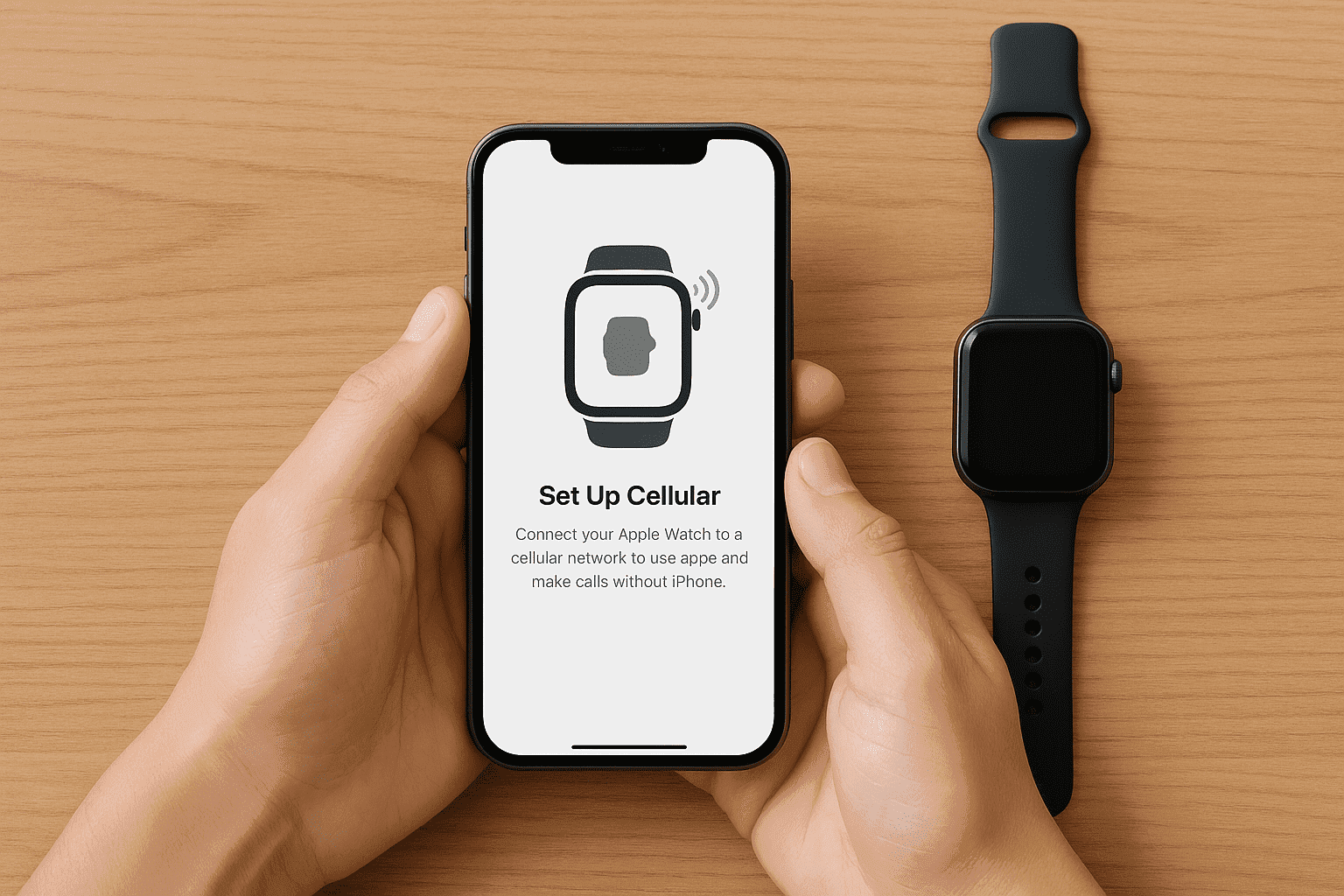
Nếu Không Hoạt Động Thì Sao?
-
Nút “Thiết lập Di động” bị thiếu hoặc bị mờ: Điều này thường có nghĩa là nhà mạng của bạn không hỗ trợ Apple Watch, hoặc gói cước di động hiện tại của bạn không đủ điều kiện (ví dụ: một số gói trả trước). Liên hệ với nhà mạng của bạn để xác nhận họ hỗ trợ Apple Watch và tài khoản của bạn tương thích.
-
Kích hoạt thất bại hoặc bị kẹt: Đây là một sự cố phổ biến. Đầu tiên, hãy thử khởi động lại cả iPhone và Apple Watch của bạn. Nếu cách đó không hiệu quả, hãy quay lại menu “Di động” trong ứng dụng Watch. Bạn có thể thấy gói cước của mình được liệt kê là “Không sử dụng”. Nhấn vào biểu tượng ‘i’ bên cạnh nó và thử kích hoạt lại. Nếu vẫn thất bại, nhà mạng của bạn có thể cần phải đẩy kích hoạt thủ công từ phía họ.
SIM kép & Nhiều gói cước: Điều Apple không giải thích rõ ràng
Apple Watch có một tính năng thú vị thường bị hiểu lầm. Bạn có thể thêm tối đa năm gói cước di động khác nhau vào Apple Watch của mình, nhưng bạn chỉ có thể sử dụng một gói tại một thời điểm. Điều này rất khác so với cách hoạt động của SIM kép trên iPhone, nơi bạn có thể có hai đường dây hoạt động đồng thời.
Hãy nghĩ theo cách này:
-
iPhone với SIM kép: Điện thoại của bạn có thể có hai số điện thoại và hai gói dữ liệu hoạt động cùng một lúc. Bạn có thể nhận cuộc gọi trên đường dây công việc trong khi nhận tin nhắn văn bản trên đường dây cá nhân. Nó giống như có hai chiếc điện thoại trong một.
-
Apple Watch với nhiều gói cước: Đồng hồ của bạn có thể lưu trữ nhiều “chìa khóa” (hồ sơ eSIM) cho các mạng di động khác nhau. Tuy nhiên, bạn chỉ có thể sử dụng một chìa khóa tại một thời điểm. Để chuyển đổi, bạn phải vào cài đặt và chọn gói cước khác theo cách thủ công. Việc chuyển đổi không diễn ra tức thì; nó mất một chút thời gian để kết nối với mạng mới.
Ai Thực Sự Cần Nhiều Gói Cước trên Đồng Hồ?
Tính năng này không dành cho tất cả mọi người, nhưng nó cực kỳ hữu ích cho một vài nhóm người cụ thể:
-
Người làm việc quốc tế & Du mục kỹ thuật số: Hãy tưởng tượng bạn sống ở Mỹ nhưng thường xuyên đi công tác đến Canada. Bạn có thể lưu một gói cước của Mỹ và một gói của Canada trên đồng hồ của mình. Khi bạn hạ cánh ở Toronto, bạn có thể chuyển đổi thủ công đồng hồ sang nhà mạng Canada để tránh phí chuyển vùng và có số điện thoại địa phương.
-
Người có điện thoại công việc và cá nhân riêng: Nếu bạn có iPhone riêng cho công việc và sử dụng cá nhân, bạn không thể ghép đôi một chiếc đồng hồ với hai chiếc điện thoại. Nhưng bạn có thể có một gói cước di động liên kết với đường dây cá nhân và một gói khác liên kết với đường dây công việc được lưu trữ trên đồng hồ. Bạn sẽ chuyển đổi giữa chúng tùy thuộc vào nhu cầu của mình.
-
Người tối ưu hóa vùng phủ sóng: Nếu bạn sống hoặc làm việc ở một khu vực mà một nhà mạng có tín hiệu yếu, bạn có thể có một gói cước thứ hai từ một nhà mạng khác làm dự phòng. Nếu mạng chính của bạn bị sập, bạn có thể chuyển sang mạng kia.
Apple Watch Khi Đi Du Lịch: Thử Thách Thực Sự của eSIM và Chuyển Vùng
Đây là một trong những phần khó hiểu nhất khi sở hữu một chiếc Apple Watch có kết nối di động. Việc iPhone của bạn có chuyển vùng quốc tế không có nghĩa là Apple Watch của bạn cũng vậy. Hỗ trợ của nhà mạng cho việc chuyển vùng quốc tế của Apple Watch hạn chế hơn nhiều và thường tốn thêm chi phí. Trước khi bạn bay, hãy xem qua danh sách này để tránh những bất ngờ:
-
Kiểm tra Hỗ trợ Chuyển vùng của Nhà mạng: Truy cập trang web của nhà mạng di động và tìm kiếm cụ thể “chuyển vùng quốc tế Apple Watch”. Xem họ có cung cấp dịch vụ này không và bao gồm những quốc gia nào.
-
Kích hoạt Chuyển vùng: Thường thì bạn phải bật chuyển vùng quốc tế trên gói cước đồng hồ của mình một cách riêng biệt. Điều này đôi khi có thể được thực hiện qua ứng dụng của nhà mạng hoặc có thể yêu cầu gọi điện đến dịch vụ khách hàng.
-
Hiểu rõ Chi phí: Phí chuyển vùng cho đồng hồ có thể khác với gói cước điện thoại của bạn. Một số nhà mạng cung cấp các gói theo ngày, trong khi những nhà mạng khác tính phí theo phút hoặc megabyte. Hãy tìm hiểu mức giá trước khi bạn đi.
-
Cập nhật Thiết bị của bạn: Đảm bảo cả iPhone và Apple Watch của bạn đều có các bản cập nhật phần mềm mới nhất để ngăn ngừa các vấn đề tương thích ở nước ngoài.

Cách Tránh Các Khoản Phí Chuyển Vùng Bất Ngờ
Cách dễ nhất để kiểm soát chi phí là quản lý kết nối của đồng hồ theo cách thủ công.
• Chỉ bật Chuyển vùng khi cần thiết: Vào Cài đặt > Di động trên Apple Watch của bạn và bật/tắt “Chuyển vùng dữ liệu”. Hãy tắt nó cho đến khi bạn ở xa iPhone và cần kết nối.
• Dựa vào Wi-Fi: Đồng hồ của bạn sẽ luôn ưu tiên mạng Wi-Fi đã biết hơn là mạng di động, điều này giúp tiết kiệm dữ liệu và pin.
• Sử dụng Kết nối của Điện thoại: Khi iPhone của bạn ở gần, đồng hồ sẽ tự động sử dụng kết nối của nó, điều này không được tính là chuyển vùng trên gói cước đồng hồ của bạn.
Còn các nhà cung cấp eSIM du lịch như Nomad hay Airalo thì sao? Thật không may, hầu hết các dịch vụ này không cho phép bạn cài đặt eSIM của họ trực tiếp vào khe eSIM của Apple Watch. Chúng được thiết kế cho điện thoại và máy tính bảng.
Tuy nhiên, bạn vẫn có thể tận dụng chúng. Bạn có thể cài đặt một eSIM du lịch trên iPhone của mình. Apple Watch của bạn sau đó sẽ “ăn theo” kết nối dữ liệu của iPhone bất cứ khi nào chúng ở trong phạm vi Bluetooth. Đây thường là cách hiệu quả nhất về chi phí để giữ cho đồng hồ của bạn được kết nối ở nước ngoài mà không phải trả phí chuyển vùng đắt đỏ từ nhà mạng.
Ví dụ, các nhà cung cấp như Yoho Mobile cung cấp các gói dữ liệu giá cả phải chăng cho iPhone của bạn, giúp cả hai thiết bị của bạn luôn trực tuyến tại hơn 100 quốc gia. Dùng thử eSIM miễn phí của Yoho Mobile, không cần thẻ SIM, không hợp đồng—chỉ cần thiết lập nhanh chóng và bạn sẽ trực tuyến trong vài phút. Nếu bạn muốn mua gói eSIM sau đó, hãy sử dụng mã YOHO12 khi thanh toán để được giảm giá 12%!
Câu Hỏi Thường Gặp từ Chuyên Gia
Tôi có thể đổi nhà mạng mà không mất hồ sơ eSIM không?
Có và không. Khi bạn chuyển đường dây điện thoại chính của mình sang một nhà mạng mới, gói cước đồng hồ từ nhà mạng cũ của bạn sẽ bị hủy kích hoạt. Bạn không thể chuyển hồ sơ eSIM cũ sang nhà mạng mới. Bạn sẽ cần phải xóa gói cước cũ khỏi đồng hồ và thiết lập một gói mới với nhà mạng mới của mình.
eSIM có làm hao pin nhanh hơn trên Apple Watch không?
Có, việc sử dụng kết nối di động trên Apple Watch sẽ làm hao pin nhanh hơn so với khi kết nối với iPhone qua Bluetooth hoặc Wi-Fi. Modem của đồng hồ phải làm việc nhiều hơn để duy trì liên kết trực tiếp với cột sóng di động. Trung bình, bạn có thể dự kiến mức tiêu thụ pin nhiều hơn khoảng 20-30% khi tích cực sử dụng mạng di động.
Tôi có thể sử dụng eSIM chỉ cho dữ liệu, còn các cuộc gọi/tin nhắn vẫn dùng gói cước iPhone của mình không?
Không. Một gói cước di động cho Apple Watch không phải là một gói chỉ dữ liệu độc lập. Nó là một gói “chia sẻ số” hoặc “bổ sung” phản chiếu số điện thoại hiện tại của bạn cho các cuộc gọi và tin nhắn. Khi đồng hồ của bạn đang sử dụng mạng di động, nó sử dụng kết nối dữ liệu riêng nhưng định tuyến các cuộc gọi và tin nhắn thông qua số điện thoại chính của bạn.
Tại sao Apple Watch của tôi không hiển thị tín hiệu di động ngay cả sau khi đã thiết lập?
Có một vài lý do cho việc này. Ví dụ, bạn đang kết nối với iPhone; nếu iPhone của bạn ở gần và đang bật Bluetooth, đồng hồ sẽ luôn sử dụng kết nối của điện thoại để tiết kiệm pin. Tín hiệu yếu, giống như điện thoại, đồng hồ có thể đang ở trong khu vực có tín hiệu di động yếu hoặc không có. Hoặc vấn đề kích hoạt, gói cước có thể chưa được nhà mạng của bạn kích hoạt hoàn toàn.
Apple Watch có yêu cầu gói dữ liệu di động không?
Không, không yêu cầu. Tất cả các mẫu Apple Watch đều có thể hoạt động hoàn hảo mà không cần gói cước di động bằng cách sử dụng kết nối từ iPhone đã được ghép đôi. Bạn chỉ cần một gói cước di động nếu bạn muốn đồng hồ có thể gọi điện, gửi tin nhắn, hoặc sử dụng dữ liệu khi không có iPhone bên cạnh.
